- Service & Rathaus
- Leben & Wohnen
- Kultur & Freizeit
- Standort & Zukunft
Jösses - Jossgrund als App
Jösses… jetzt gibt’s Jossgrund als App!
Mit der Jösses... App - unserer neuen Miteinander-App - haben Sie alles rund um unsere Gemeinde immer griffbereit:
- Aktuelles: Nachrichten und wichtige Infos direkt aufs Handy
- Wetter: dank jossgrundwetter.de immer über das Wetter informiert
- Veranstaltungen & Umfragen: Mitmachen und nichts mehr verpassen
- Abfallkalender: Nie wieder den falschen Tag erwischen
- … und vieles mehr!
Das Beste: Mit Push-Benachrichtigungen werden Sie sofort informiert, sobald es was Neues gibt – ob Veranstaltung, eine Info oder Nachricht. Wie Sie die Push-Benachrichtigungen aktivieren, erfahren Sie hier auf der Seite.
Und so einfach kommen Sie zur App
- Kein App-Store, kein PlayStore nötig!
- Einfach app.jossgrund.de aufrufen
- Über den Teilen-Button oder das Burger-Menü des Browsers → „Zum Home-Bildschirm hinzufügen“ – fertig!
(Die genaue Anleitung findet Sie ebenfalls hier weiter unten auf dieser Seite)
Natürlich können Sie die App auch am Computer oder auf dem Tablet als "normale" Webseite nutzen – nur Push-Nachrichten funktionieren dort eventuell nicht.
💡 Wichtig: Die App wird ehrenamtlich entwickelt. Die Gemeindeverwaltung kann daher bei technischen Fragen oder Problemen keine Unterstützung anbieten.
Also: Smartphone gezückt und rauf' mit der App auf den Startbildschirm – Jossgrund ist jetzt nur einen Fingertipp entfernt!
- Einfach app.jossgrund.de im Browser des Smartphones aufrufen.
Beispiel für den Safari-Browser (der Teilen-Button ist unten in der Mitte zu finden):
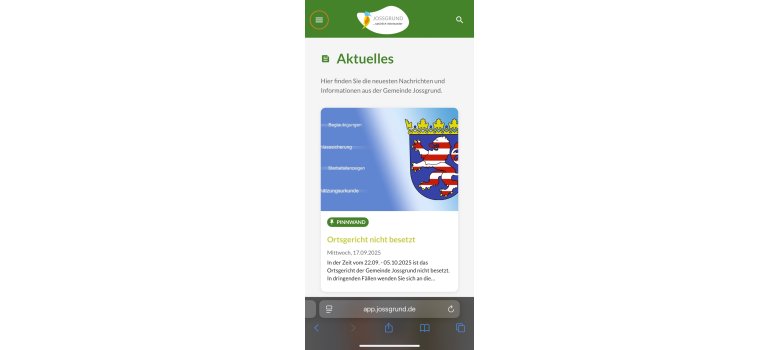
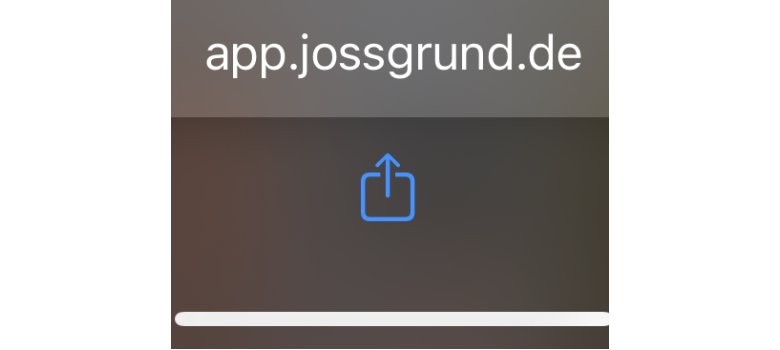
Beispiel für den Chrome-Browser (der Teilen-Button ist rechts oben zu finden):
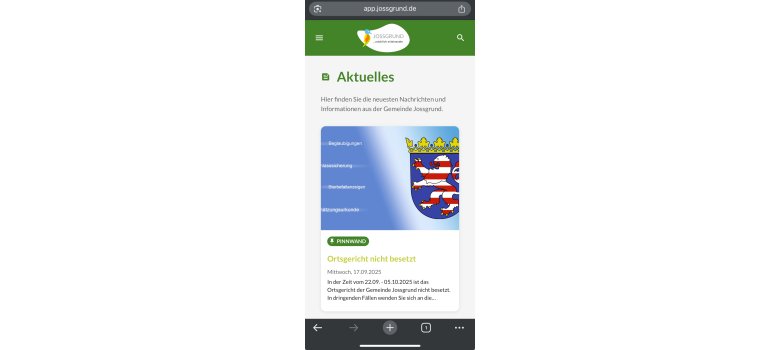
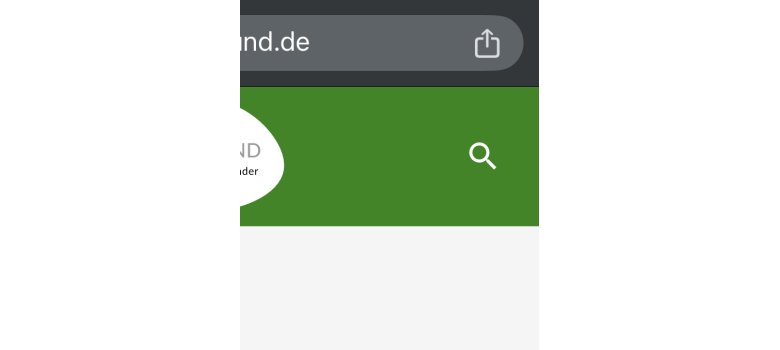
Teilweise findet sich das Menü zum Hinzufügen der App zum Startbildschirm auch hinter dem sogenannten Burger-Menü des Browsers (⋮). Suchen Sie nach "Hinzufügen" und dann "Startseite".
- Es öffnet sich dieses, oder ein vergleichbares Menü:
Hier den Eintrag "Zum Home-Bildschirm" oder "Zum Startbildschirm" (oder gleichlautend) auswählen (im Screenshot der vierte Eintrag von unten).
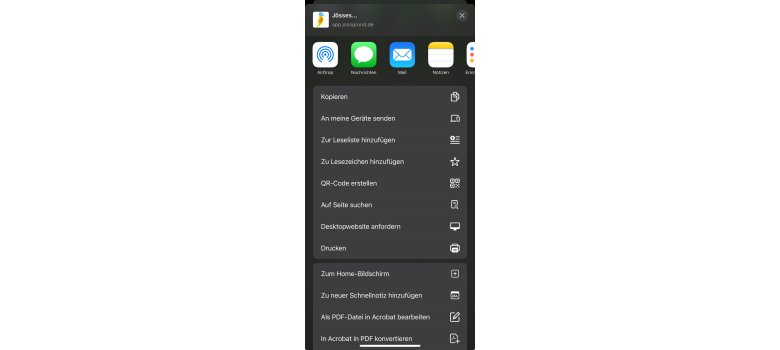
- Rechts oben "Hinzufügen". Bei Bedarf kann der App-Name angepasst werden.
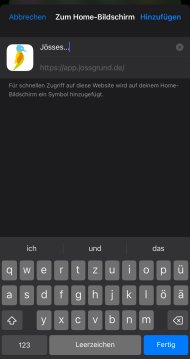
- Jetzt ist das App-Icon auf Ihrem Startbildschirm/Home-Bildschirm verfügbar:
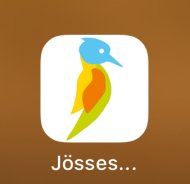
Jetzt kann die App - wie jede andere App auch - geöffnet und benutzt werden.
- Push-Benachrichtigungen aktivieren und einstellen (im Menü nach unten scrollen):
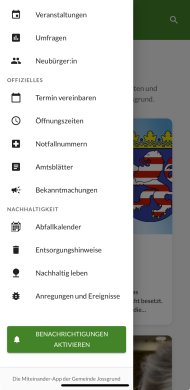
Es erscheint darunter die Meldung "Benachrichtigungen wurden aktiviert!"...
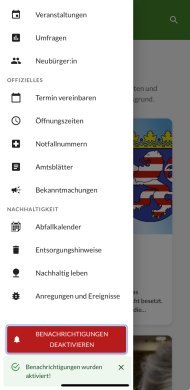
... und der Button "Benachrichtigungen einstellen" kommt zum Vorschein:
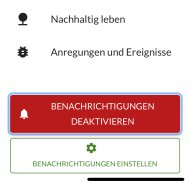
Durch Antippen öffnen sich die "Benachrichtigung-Präferenzen" (ggf. weiter nach unten scrollen):
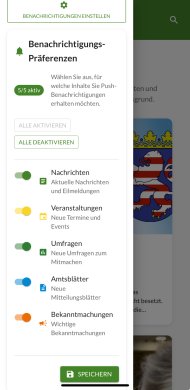
Hier kann eingestellt werden, für welche neuen Inhalte man eine Benachrichtigung empfangen möchte. Anschließend einfach speichern und fertig.
Viel Spaß mit der App!